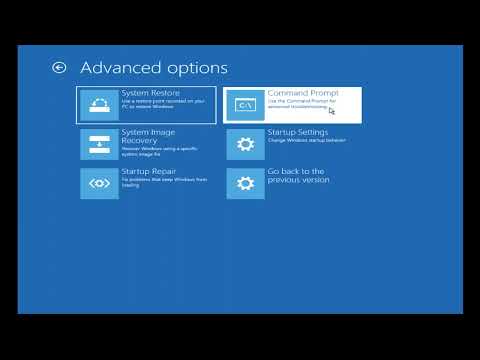SSD (Solid-State Drive) መጠቀም የኮምፒተርዎን ፍጥነት ከፍ ሊያደርግ እና በዲስክ ላይ የተጫኑ ፕሮግራሞችን በከፍተኛ ፍጥነት እንዲጭኑ ሊያደርግ ይችላል። ኮምፒተርዎ ፈጣን እንዲሆን ከፈለጉ SSD ን በዴስክቶፕ ኮምፒተርዎ ላይ በቀላሉ መጫን ይችላሉ።
ደረጃዎች
የ 3 ክፍል 1 - ለመጫን መዘጋጀት

ደረጃ 1. ኮምፒተርዎ ሙሉ በሙሉ መብራቱን ያረጋግጡ።
ከታች በግራ በኩል ያለውን የዊንዶውስ አዶ ጠቅ በማድረግ እና “ዝጋ” ን በመምረጥ ይህንን ያድርጉ።

ደረጃ 2. ከኮምፒዩተርዎ ጋር የተያያዙትን ገመዶች ያስወግዱ።
አንዴ ኮምፒተርዎ ከጠፋ ፣ ከሲፒዩ ማማዎ ጀርባ ሁሉንም ገመዶች ማስወገድ ያስፈልግዎታል።
ሁሉም ኬብሎች የት መሄድ እንዳለባቸው በቀላሉ ለማስታወስ ፣ ገና ተጣብቀው ሳሉ የኬብሎችን ስዕል ያንሱ እና በኋላ እንደገና ሲያስቀምጡ እንደ ቀላል ማጣቀሻ ይጠቀሙበት።
የ 3 ክፍል 2: ኤስኤስዲውን መጫን

ደረጃ 1. የጎን ፓነልን ከሲፒዩ ማማ ላይ ያስወግዱ።
የማማውን ጀርባ በመመልከት ፣ ጠርዞቹን ጠርዞቹን በማላቀቅ እና ፓነሉን በማንሸራተት የትኛውን ፓነል እንደሚያስወግዱ ማወቅ ይችላሉ።

ደረጃ 2. ኤስኤስዲውን ያያይዙ።
ኤስኤስዲዎን ይያዙ እና በሲፒዩ መያዣዎ ውስጥ ባለው ባዶ ድራይቭ ባህር ላይ ይከርክሙት።

ደረጃ 3. የኤሌክትሪክ ገመድ ከኤስኤስዲ ጋር ያገናኙ።
ጠፍጣፋ አያያዥ ሊኖረው ከሚገባው የኃይል አቅርቦትዎ የኃይል ገመድ ይውሰዱ እና በእርስዎ ኤስዲዲ ውስጥ ካለው ተዛማጅ ተርሚናሎች ጋር ያገናኙት።

ደረጃ 4. የ SATA ማገናኛን ያያይዙ።
በተለምዶ ጠፍጣፋ ቀይ ገመድ እና ጥቁር ጫፎች ያሉት የ SATA አያያዥ ይውሰዱ እና በእርስዎ SSD ላይ ወደ ትናንሽ ተርሚናሎች ይሰኩት።
ክፍል 3 ከ 3 ኮምፒተርዎን ማብራት

ደረጃ 1. የጎን ፓነልን ወደ ሲፒዩ ማማ ይመልሱ።
ልክ ፓነሉን መልሰው ያንሸራትቱ እና በሲፒዩ ማማ ጀርባ ላይ በቦታው በጥብቅ ይከርክሙት።

ደረጃ 2. ሁሉንም ገመዶች ወደ ሲፒዩ ማማ ያያይዙት።
ከሲፒዩ ማማ ጀርባ ያገ youቸውን ገመዶች በሙሉ ለማያያዝ ፣ በእርግጥ አንድ ከወሰዱ ፣ ያነሱትን ስዕል ይመልከቱ።

ደረጃ 3. በኮምፒተር ላይ ኃይል።
የኃይል ቁልፉን በመጫን እና ኮምፒተርው እስኪነሳ ድረስ በመጠበቅ ኮምፒተርዎን ያብሩ።

ደረጃ 4. አዲሱን የ SSD ድራይቭ ይመልከቱ።
ዊንዶውስ ሲጫን በማያ ገጹ ታችኛው ግራ ጥግ ላይ ያለውን የኦርብ ወይም የዊንዶውስ አዶን ጠቅ በማድረግ ከዚያ ከምናሌው “ኮምፒተር” ወይም “የእኔ ኮምፒተር” ን ጠቅ በማድረግ ወደ የእኔ ኮምፒተር ይሂዱ። ከዚህ በፊት ከነበሩት ሌሎች የዲስክ ክፍልፋዮች መካከል የሚጠቀሙበት አዲስ ድራይቭ ማየት አለብዎት።